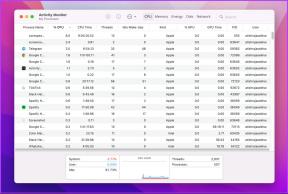बेहतर उत्पादकता और उपयोग के लिए 3 उपयोगी जीमेल टिप्स
अनेक वस्तुओं का संग्रह / / December 02, 2021
मेल की मेरी दुनिया का शासन किया गया है जीमेल लगीं भंडारण के गीगाबाइट की शुरुआत के बाद से। इसके साथ ही, मेरे जीवन को आसान बनाने और अपनी विश्वसनीयता में सुधार करने के लिए, सभी प्रकार की संभावनाएं हैं जिनका मुझे जीमेल के साथ लाभ उठाना अच्छा लगा। यहां इनमें से तीन हैक हैं जो मुझे बेहद उपयोगी लगे हैं:
1. फ़िल्टर का उपयोग करके श्वेतसूची बनाना
फिल्टर का एक अभिन्न अंग रहा है जीमेल लगीं लंबे समय के लिए। यदि जीमेल ने आपके कुछ महत्वपूर्ण ईमेल को स्पैम के रूप में चिह्नित किया है, तो आप उनकी क्षमताओं का लाभ उठा सकते हैं और जल्दी से एक श्वेतसूची बना सकते हैं। (जो अक्सर ऐसा नहीं होता.. जीमेल के स्पैम फिल्टर वास्तव में अच्छे हैं)
बस अपने जीमेल पेज के शीर्ष पर नेविगेट करें, और खोज बार के दाईं ओर देखें। आपको एक हाइपरलिंक दिखाई देगा जो कहता है एक फ़िल्टर बनाएं.

यहां से, आप केवल उस डोमेन या विशिष्ट ई-मेल पते को दर्ज कर सकते हैं जिसे आप अपने में जोड़ना चाहते हैं श्वेत सूची From फ़ील्ड में।

अगला, चुनें इसे कभी भी स्पैम में न भेजें. अब से, आपके द्वारा अभी दर्ज किए गए डोमेन या ईमेल पते से कोई भी मेल कभी भी स्पैम बॉक्स में प्रवेश नहीं करेगा, और आप अपने इनबॉक्स में आने वाले प्रत्येक महत्वपूर्ण मेल को जानकर आराम से रह सकते हैं।

2. Google कार्य
आश्चर्यजनक रूप से बहुत से लोग या तो Google कार्य के बारे में नहीं जानते हैं या उसका उपयोग नहीं करते हैं। यह है महान अपने अगले चरणों को रिकॉर्ड करने के लिए टूल, या अपने आप को याद दिलाएं कि आपको बाद में क्या करने की आवश्यकता है। जीमेल इनबॉक्स से, आप बस बाईं ओर नेविगेट कर सकते हैं और आप पाएंगे कार्य ठीक नीचे सूचीबद्ध संपर्क.

टास्क लिंक पर क्लिक करने से आपकी की सूची अपने आप खुल जाएगी करने के लिए कार्य. यदि आपके पास अभी तक कोई सूची नहीं है, तो यह रिक्त होगी। आप अपनी Google कार्य सूची में कुछ कैसे जोड़ते हैं? आप या तो उपयोग कर सकते हैं + पिछले स्क्रीनशॉट में बॉक्स के निचले दाएं कोने में आइकन, या आप सीधे ईमेल पर जाकर ऐसा कर सकते हैं अधिक और क्लिक कार्य में जोड़ें.
यहां कार्य सूची पर करीब से नज़र डाली गई है।

यदि आपने ईमेल के माध्यम से कोई कार्य जोड़ा है, तो Google कार्य वास्तव में आपको उस ईमेल पर पुनर्निर्देशित कर सकता है जिससे आपने इसे किया था, बस एक त्वरित प्रासंगिक संदर्भ के रूप में कार्य करने के लिए। यह सुविधा कई बार मृत उपयोगी हो सकती है! Google कार्य की कई अन्य विशेषताएं हैं, जैसे विभिन्न प्रकार के कार्यों के लिए अलग-अलग सूचियां बनाने की क्षमता, या आपकी टू-डू सूची को प्रिंट करना।
3. जीमेल लैब्स में अपना डिफ़ॉल्ट भेजे गए संदेश फ़ॉन्ट बदलें
डिफ़ॉल्ट सैन्स सेरिफ़ फ़ॉन्ट के बीमार? मुझे यह बिल्कुल पसंद है, लेकिन मेरे बहुत सारे दोस्त और सहकर्मी इससे बहुत ऊब चुके हैं। यहां समाधान है: जीमेल के लिए डिफ़ॉल्ट टेक्स्ट स्टाइलिंग को एकीकृत करके अपना डिफ़ॉल्ट फ़ॉन्ट रीसेट करें। सबसे पहले, नेविगेट करें समायोजन क्लिक करके गियर आपकी जीमेल स्क्रीन के ऊपरी दाएं कोने में आइकन।

सेटिंग विंडो में, नेविगेट करें प्रयोगशालाओं टैब।

नीचे स्क्रॉल करें और खोजें डिफ़ॉल्ट टेक्स्ट स्टाइलिंग. चुनते हैं सक्षम. फिर ऊपर स्क्रॉल करें और चुनें परिवर्तनों को सुरक्षित करें.

आपकी विंडो आपके जीमेल इनबॉक्स में रीफ्रेश होनी चाहिए। एक बार फिर, अपने पर नेविगेट करें समायोजन खिड़की। नीचे स्क्रॉल करें और आप देखेंगे कि डिफ़ॉल्ट टेक्स्ट स्टाइलिंग के लिए एक नया अनुभाग है।

अपने फ़ॉन्ट को सामान्य रूप से बदलें, फिर क्लिक करें परिवर्तनों को सुरक्षित करें. जब आप अपने संदेश भेजेंगे तो आपके पास एक नया डिफ़ॉल्ट फ़ॉन्ट होगा!
पहले से ही मजबूत जीमेल में इन तीन परिवर्धन के साथ, आप खुद को उत्पादकता और उपयोग के नए क्षितिज की खोज करते हुए पाएंगे। हमने पहले देखा है क्रोम या फ़ायरफ़ॉक्स के लिए बुमेरांग, जो आपको ईमेल भेजने में देरी करने की अनुमति देता है। आपको यह महसूस करने की निराशा की सर्व-परिचित भावना का अनुभव नहीं करना पड़ेगा कि आपने किसी के नाम की गलत वर्तनी की है या उसे गलत व्यक्ति को संबोधित किया है। इन उपकरणों का अच्छी तरह से उपयोग करें, और मज़े करें! 🙂